Annons

En av Android: s största styrka är hur anpassningsbar den är. Även utan rooting din enhet Hur du rotar din Android-telefon med SuperOneClick Läs mer eller installera en anpassad ROM Hur du hittar och installerar en anpassad ROM för din Android-enhetAndroid kan superanpassas, men för att dra full nytta av det måste du blixta en anpassad ROM. Så här gör du. Läs mer , kan du göra några otroliga saker för att forma din telefon så att den är precis som du vill ha den. Installera en tredjepartsstarter som nova Nova Launcher - Ännu bättre än standard Android 4.0 LauncherFram till Ice Cream Sandwich (Android 4.0) följde Android: s gränssnitt något mindre polerat än iOS. Men med Android 4.0 gjorde Google ett rent avbrott med den tidigare visuella stilen för Android och introducerade Holo ... Läs mer går långt, men du kan göra så mycket mer: UCCW, eller Ultimate Custom Widget, är en widget som låter dig placera anpassade klockor, batterimätare, vädermätare och nästan allt annat på din hemskärm. Dess anspråk på berömmelse är det stora antalet skinn som erbjuds för det på Google Play, och fler skinn läggs hela tiden.
Anpassning är ofta en smärtsam (eller åtminstone noggrann) process, men det som är coolt med UCCW är att det gör det otroligt enkelt: Installera bara huden och berätta för UCCW att visa det. Men innan du går igenom det, låt mig dela ett par skärmdumpar för att motivera dig.
Vad UCCW kan göra
Här är en bild från Google Play-sidan för Evangelion NERV UCCW hud:
Det är inte något galen konceptkonst eller en statisk tapet. Siffrorna ändras faktiskt, och det är en riktig konfiguration som du kan installera på din egen enhet.
Eller här är ett annat exempel, om din smak är lite mer minimalistisk:
Denna bit av döda underbara design kallas Klok, och det kostar pengar (cirka $ 2 vid tidpunkten för detta skrivande). Det här är bara två exempel, men jag visar dig några fler när jag leder dig genom processen att installera och konfigurera UCCW. Upphetsad ännu?
Steg 1: Installera UCCW
Detta är enkelt nog. Gå till Google Play och installera UCCW:

Det är gratis.
Steg 2: Hitta skinn som du gillar
På egen hand gör UCCW inte så mycket. Det fungerar bara som värd för skinn, så det är steg två. Det enklaste sättet att göra detta steg är att bara sök på Google Play efter UCCW; du kommer att se sidor på resultatsidor, av vilka många är ganska vackra.
Ett annat sätt att hitta skinn du gillar är på webbplatser som MyColorScreen och avvikandeArt (här är en sök efter UCCW på deviantArt). Bläddra bara igenom resultaten tills du hittar något coolt och installera det.
Steg 3: Lägg den på din skärm
Att sätta en UCCW-widget på din skärm börjar som att lägga till någon annan widget: med ett långt tryck som ska ge följande meny:

Klicka sedan på Widgets, bläddra ner till UCCW och tryck på det. Du bör få en meny med alltför många alternativ:
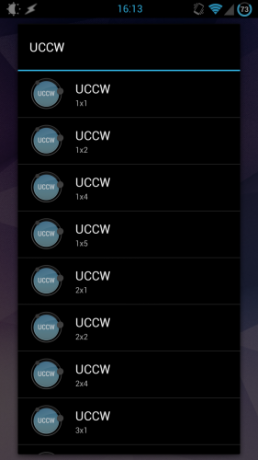
Just nu spelar det ingen roll vilken widgetstorlek du väljer, eftersom widgets ändå kan ändras i de flesta moderna lanseringar. När du väljer en storlek hittar du dig själv i en meny som visar alla UCCW-skinn som du har installerat hittills:
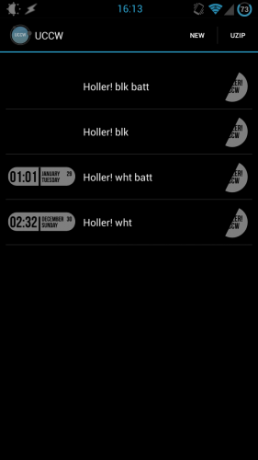
När jag tog denna skärmdump hade jag bara en hud installerad, kallad Holler!. Som du kan se ovan kan en hud komma packad med flera olika förinställningar. Ropa! levereras i både svart och vitt, med och utan batteriindikator. Evangelion-huden kommer med ännu mer:
![Skapa startsidan för dina drömmar med den superanpassningsbara UCCW-widgeten [Android] uccw 10](/f/a05b135befd887006db42efdbb3e8da7.png)
Jag tappade på en av Hollers varianter och fick den här:
![Skapa startsidan för dina drömmar med den superanpassningsbara UCCW-widgeten [Android] uccw 05](/f/e0f448a6accab78fd657c656beb46dba.png)
Det här är inte Holler ännu, men det är ganska tydligt. Jag gjorde vad den sa (rörde widgetområdet) och presto:

Skärmen såg fin ut just nu, men jag bestämde mig för att lägga till en batterimäterskinn och en väderhud:
![Skapa startsidan för dina drömmar med den superanpassningsbara UCCW-widgeten [Android] uccw 11](/f/72d81e83831771dd9f422b5d4dfdeacb.png)
Nu kommer vi någonstans. Batterihuden kallas Soft Battery Bar, medan väderhuden går förbi Klara villkor. Definitivt glatt, men det som gör det ännu svalare är hur lätt det hela var att konfigurera.
Alternativ (eller brist på det)
Widgets kan utlösa vissa åtgärder med hjälp av hotspots (t.ex. starta Gmail eller en annan app). Om ingen hotspot är definierad kommer UCCW att visa en skärm med generiska alternativ:
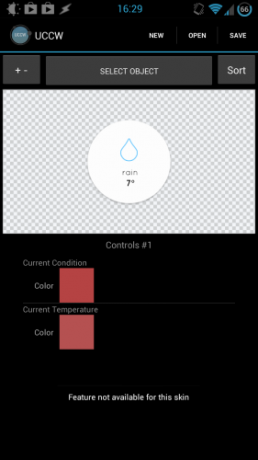
För vissa skinn, som tydliga förhållanden, gör denna skärm ingenting. Att ändra färger hade ingen inverkan på hudens utseende, och de flesta andra operationer utlöste felet du ser på skärmdumpen ("Funktionen är inte tillgänglig för denna hud"). Andra skinn har alternativ du kan finjustera, och deras skapare kommer vanligtvis att berätta om dem i Google Play-beskrivningen för huden.
Slutsats
Om du har något intresse av att anpassa din hemskärm, du behöver för att prova UCCW just nu. Det är enkelt och roligt att använda, och urvalet av tillgängliga skinn är rikt och växer ständigt. Det är verkligen ett fenomen. Eftersom det finns så många skinn, skulle jag vara nyfiken på att höra om dina favoriter i kommentarerna: Dela gärna länkar till skinn på Google Play eller till skärmdumpar av din egen hemskärm.